İPhone 5'de Bir Uygulama Nasıl Yeniden Başlatılır
iPhone uygulamaları genellikle çok sorunsuz çalışır ve iPhone hem açık hem de kapalı olduğunda bunları yönetmek için iyi bir iş çıkarır. Ancak bir uygulamanın yanıt vermemeye başladığını, artık güncellenmediğini veya yalnızca düzgün çalışmadığını görebilirsiniz.
Sorunluysa iPhone'unuzda tek bir uygulamayı yeniden başlatmak mümkündür ve bunu, uygulamayı manuel olarak kapatarak ve ardından normal şekilde başlatarak yapabilirsiniz. Bunu iOS 7 işletim sistemini çalıştıran iPhone'unuzda nasıl yapabileceğinizi öğrenmek için aşağıdaki adımlarımızı takip edebilirsiniz.
İPhone Uygulamasını iOS 7'de Yeniden Başlatma
Aşağıdaki adımlar, iPhone'unuzdaki açık veya yakın zamanda açılan herhangi bir uygulamayı kapatmak için kullanılabilir. Rehberimizi takip ettiğinizde uzun bir uygulama listesi göreceksiniz. Bu uygulamaların hepsi şu anda açık değil, ancak yakın zamanda açık. İPhone'unuz zaten çalışan uygulamaları yönetmek için iyi bir iş yapıyor, bu yüzden uygulamaları çok sık manuel olarak kapatmanıza gerek yok. Bu yöntem en iyi şekilde yalnızca bir uygulama sıkıştığında veya yanıt vermiyorsa kullanılır.
Adım 1: Açık ve yakın zamanda açık olan uygulamaların listesini görüntülemek için iPhone ekranınızın altındaki Ana Ekran düğmesine iki kez basın.
2. Adım: Yeniden başlatmak istediğiniz uygulamayı bulun, ardından uygulamayı ekranın üstünde yukarı ve aşağı kaydırın.

Adım 3: Ana ekrana dönmek için iPhone ekranınızın altındaki Ana Ekran düğmesine bir kez basın.
4. Adım: Yeniden başlatmak için uygulama simgesine tekrar dokunun.
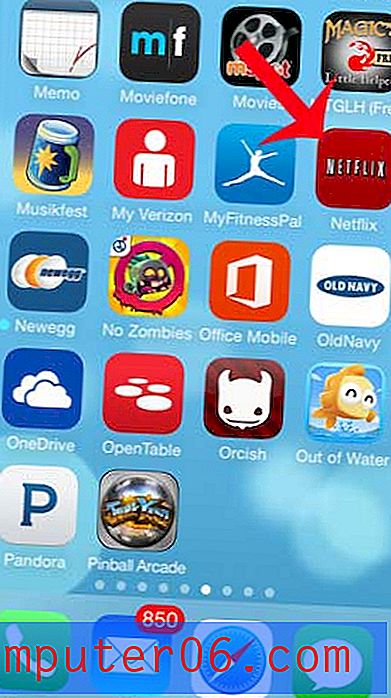
Uygulama hala düzgün davranmıyorsa, tüm iPhone'u yeniden başlatmak isteyebilirsiniz. Bunu, cihazın üst kısmındaki Güç düğmesini basılı tutarak, ardından ekrandaki Güç düğmesini sağa kaydırarak yapabilirsiniz. Cihazın tamamen kapanmasını bekleyin, ardından tekrar açmak için Güç düğmesine tekrar basın. Uygulama hala düzgün çalışmıyorsa, uygulamayı kaldırmayı ve ardından App Store'dan yeniden yüklemeyi deneyebilirsiniz.
Uygulamalarınız organize edilmemiş ve birçok farklı ekrana yayılmış mı? En sık kullandığınız tüm uygulamaları daha uygun konumlara yerleştirebilmeniz için uygulamaları taşıma hakkındaki makalemizi okumak için burayı tıklayın.



